Présentation
Ouvrez la boîte de dialogue en sélectionnant ou en cliquant sur le bouton dans l’éditeur du .
Un référentiel de bibliothèques est une base de données pour les bibliothèques ayant été installées sur le système local afin d'être disponibles pour les projets EcoStruxure Machine Expert.
La boîte de dialogue affiche les de bibliothèques définis (référentiels), ainsi que les bibliothèques installées.
Elle vous permet d'effectuer les actions suivantes :
-
Ajouter, modifier ou supprimer des référentiels
-
Installer, désinstaller et exporter des bibliothèques
La boîte de dialogue contient les éléments suivants :
|
Paramètre |
Description |
|---|---|
|
Liste |
Sélectionnez un répertoire sur le système local où sont stockés les fichiers de bibliothèques. Sélectionnez pour afficher les bibliothèques standard fournies par EcoStruxure Machine Expert dans la liste . Sélectionnez pour afficher les bibliothèques que vous avez vous-même définies dans la liste . |
|
Liste |
Sélectionnez un nom pour afficher uniquement les bibliothèques d'un fournisseur principal (ou un nom de groupe défini par le fournisseur principal) dans la liste . Pour afficher les bibliothèques disponibles à l’emplacement sélectionné, choisissez dans la liste. |
|
Liste |
La liste affiche les bibliothèques disponibles à l' sélectionné et provenant de la sélectionnée, avec leur nom (titre), numéro de version et nom de société, tels qu'ils sont fournis dans les informations de projet de la bibliothèque. |
|
Option |
Activez l'option pour trier les en fonction de leur catégorie. Les noms des catégories sont affichés comme des nœuds que vous pouvez développer/réduire pour afficher/masquer les bibliothèques. Désactivez cette option pour afficher les bibliothèques en ordre alphabétique. |
|
Bouton |
Consultez le paragraphe Emplacements de bibliothèques (référentiels). |
|
Boutons / |
Consultez le paragraphe Installation et désinstallation de bibliothèques. |
|
Bouton |
Ouvre la boîte de dialogue d’enregistrement du projet de bibliothèque sur le système de fichiers local. Le type de données est ou (en fonction du type de bibliothèque sélectionné). |
|
Bouton |
Consultez le paragraphe Recherche de bibliothèques. |
|
Boutons / |
Consultez le paragraphe Plus d'informations sur certaines bibliothèques. |
|
Bouton |
Ouvre la boîte de dialogue . Avec le compilateur de EcoStruxure Machine Expert V2.2 et versions ultérieures, les profils de bibliothèque sont ignorés pour la résolution des espaces réservés. |
de bibliothèques (référentiels)
Vous pouvez utiliser plusieurs référentiels pour gérer les bibliothèques. Ceux qui sont définis figurent dans la liste . Par défaut, elle contient les entrées pour les bibliothèques standard fournies par EcoStruxure Machine Expert et pour les bibliothèques que vous avez définies.
Pour modifier le chemin d’accès ou le nom d'un référentiel, cliquez sur le bouton .
La boîte de dialogue s'affiche :

La boîte de dialogue contient les éléments suivants :
|
Paramètre |
Description |
|---|---|
|
Liste |
Répertorie les emplacements définis. La recherche de bibliothèque s'effectue dans l'ordre donné (du haut vers le bas). |
|
Boutons / |
Modifie l'ordre des bibliothèques. L'emplacement sélectionné est déplacé vers le haut ou vers le bas de la liste. |
Le paramètre affiche les bibliothèques de tous les emplacements définis. Aucune installation n'est possible dans ce mode d'affichage.
Définition d'un nouveau référentiel ou modification du chemin d'accès et du nom d'un référentiel existant
Cliquez sur le bouton de la boîte de dialogue pour ajouter un nouveau référentiel. La boîte de dialogue s'affiche.
Pour modifier un référentiel existant, sélectionnez l'entrée correspondante dans la boîte de dialogue , puis cliquez sur le bouton . La boîte de dialogue s’affiche.
La boîte de dialogue contient les éléments suivants :
|
Paramètre |
Description |
|---|---|
|
Zone |
Saisissez le chemin d'accès du nouveau référentiel ou modifiez celui du référentiel existant. Pour rechercher un dossier ou en créer un, cliquez sur le bouton . Vérifiez que le dossier sélectionné est vide. |
|
Zone |
Saisissez un nom symbolique pour l'emplacement, par exemple . |
Suppression d'un référentiel existant
Pour supprimer un référentiel, sélectionnez-le dans la boîte de dialogue , puis cliquez sur le bouton . Un message s'affiche, et vous devez indiquer si seule l'entrée de la liste doit être supprimée, ou si le dossier contenant les fichiers de bibliothèques doit aussi être supprimé du système de fichiers.
Installation et désinstallation de bibliothèques
Dans un projet, vous pouvez inclure les bibliothèques installées sur le système local (). Pour que l’installation ait lieu, il convient d’indiquer au moins un , les informations sur la et un nom de dans l’onglet de la boîte de dialogue .
Pour installer une bibliothèque, sélectionnez le référentiel auquel la bibliothèque doit être ajoutée dans la boîte de dialogue , puis cliquez sur le bouton .
La boîte de dialogue s’affiche. Il s'agit d'une boîte de dialogue standard de recherche de fichier. Par défaut, le filtre prend la valeur . Vous pouvez sélectionner à la place ou .
Sélectionnez la bibliothèque souhaitée et cliquez sur . La bibliothèque est ajoutée à la liste de bibliothèques installées dans la boîte de dialogue .
Si vous sélectionnez une bibliothèque qui ne peut pas être installée car elle n’est pas accompagnée des (titre, version, société), un message s'affiche.
Pour désinstaller une bibliothèque, sélectionnez-la dans la liste des bibliothèques installées, dans la boîte de dialogue , puis cliquez sur le bouton .
Recherche de bibliothèques
Pour rechercher une bibliothèque à l'emplacement de stockage spécifié, cliquez sur le bouton dans la boîte de dialogue . La boîte de dialogue s'affiche. Elle vous permet de rechercher des blocs fonction et les bibliothèques correspondantes.
Boîte de dialogue
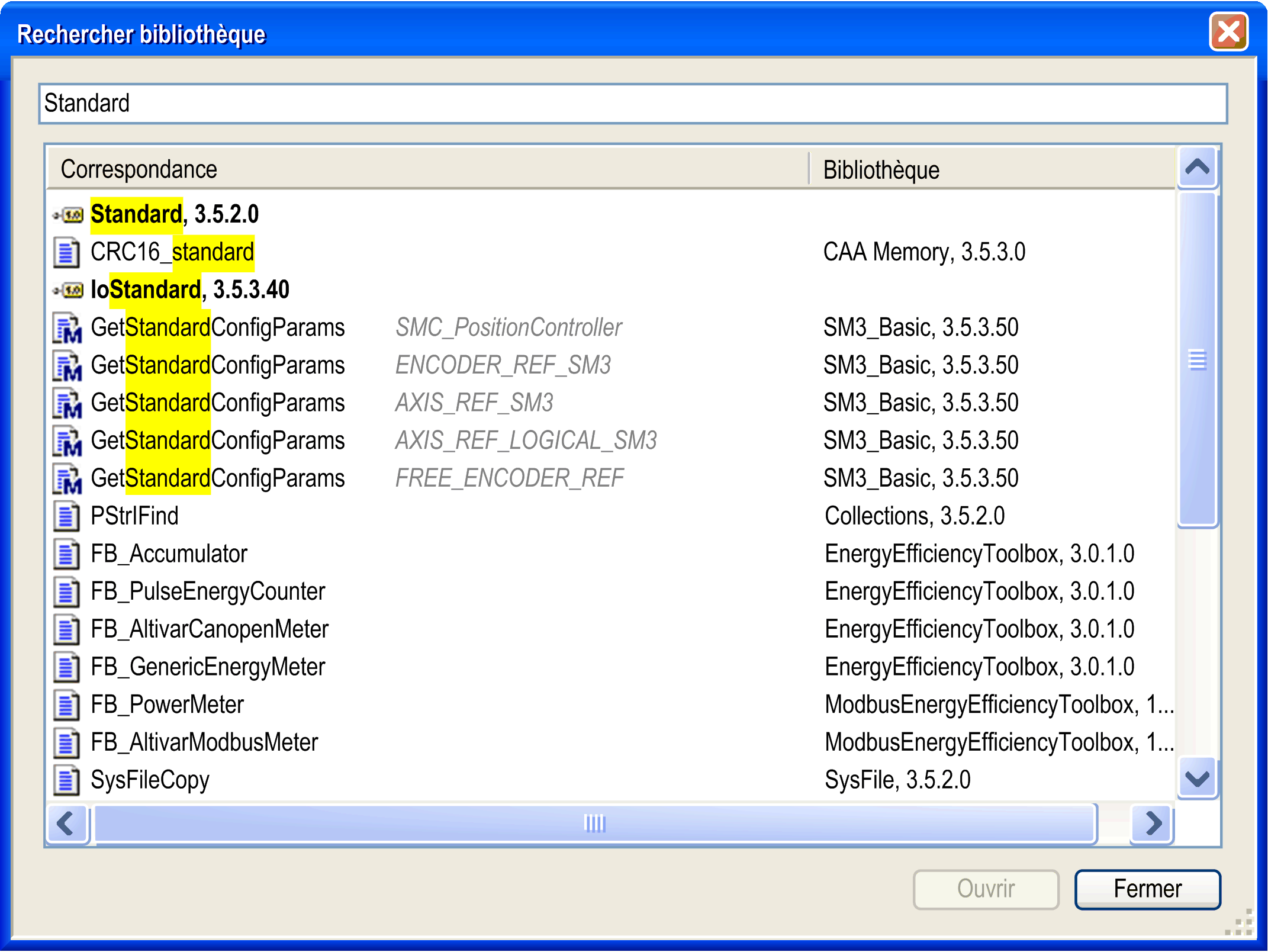
Saisissez la chaîne de recherche du bloc fonction et des bibliothèques correspondantes. Vous pouvez également saisir les caractères génériques * et ?.
Plus d'informations sur certaines bibliothèques
Pour afficher davantage d'informations sur la bibliothèque sélectionnée, cliquez sur la ligne correspondant à la version, puis sur le bouton . Une boîte de dialogue s'affiche, avec des détails supplémentaires issus des de la bibliothèque. Pour obtenir des informations encore plus détaillées, cliquez sur le bouton .
Pour afficher les dépendances entre la bibliothèque sélectionnée et d’autres bibliothèques, cliquez sur la ligne correspondant à la version, puis sur le bouton . Une boîte de dialogue s'affiche, avec la liste des bibliothèques incluses dans celle qui est sélectionnée, ainsi que les informations de , et .
Les références qui fonctionnent via des espaces réservés sont répertoriées selon la syntaxe suivante :
#<nom d'espace réservé>.
Pour des informations sur les espaces réservés des bibliothèques, consultez le chapitre Mécanisme d'espace réservé.